
【超簡単】Notion上でスプシを使う方法
スプシとNotion、どっちを使えばいいんだろう…
結局どっちも使ってるから情報がまとまらない….
そんなお悩みを抱える方に朗報です!Notion上にスプシを埋め込んで併用する方法がありました!
難しい操作は一切必要ありません。2分だけこの記事にお付き合いいただければ、この後すぐにスプシとNotionを併用できるようになります。
しかも、Notion上で編集したりグラフ表示したりすることも可能です。Notionにグラフ機能があれば….と悩んでいた人も、この方法で解決できるかもしれません!
早速解説していきます!
↓完成イメージ↓
【朗報】Notion × スプレッドシート出来ました!
— りんのすけ|Notionで目標達成🎯 (@RinNotion) December 24, 2023
・Notion上でそのまま編集できる
・スプシで作ったグラフも見れる
・URLを埋め込むだけ!あまりにも簡単...
やり方解説↓https://t.co/IbAryKtldc pic.twitter.com/K6QV3nNoR7
①スプシのURLをコピーする
Notionに埋め込みたいスプシを開き、右上の「共有」をクリック
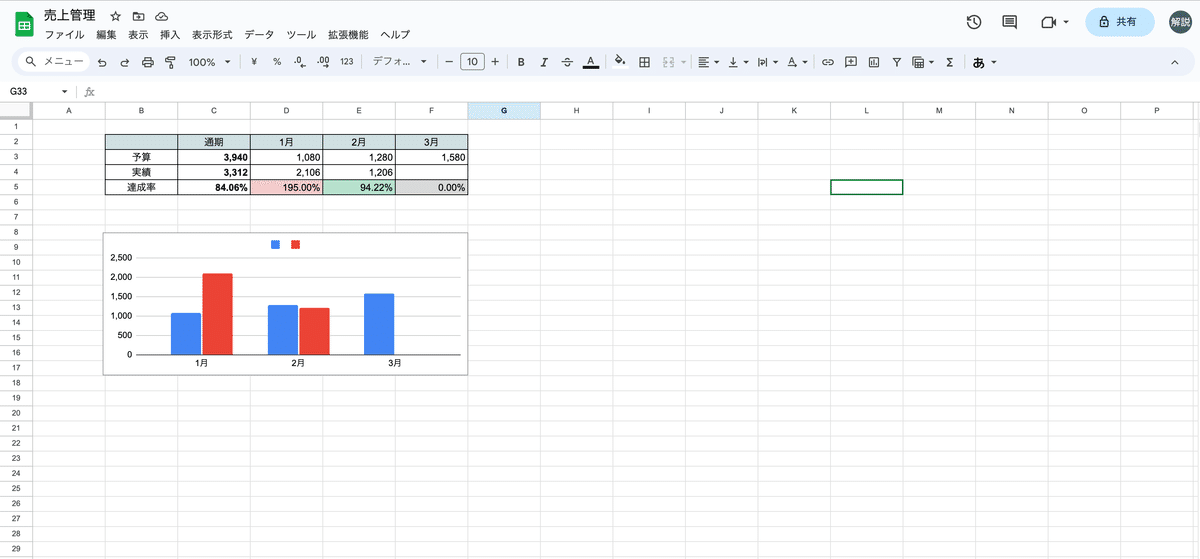
すると、以下のような画面が表示されるため「リンクをコピー」を選択
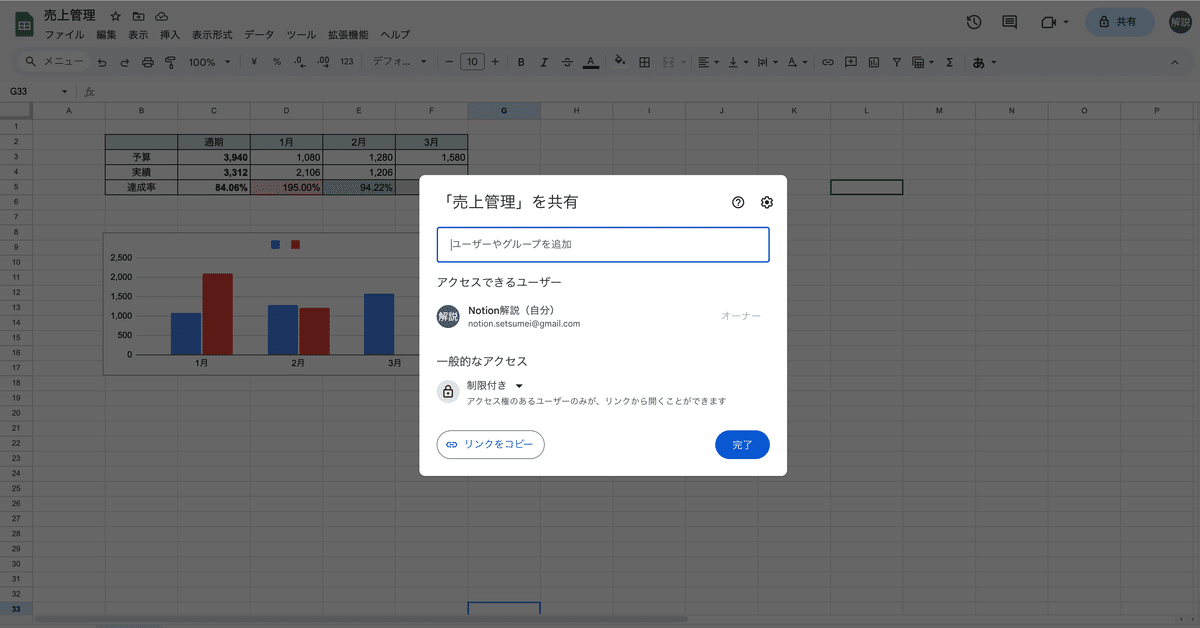
これでURLのコピーは完了です!
②Notionに埋め込む
以下の手順でNotionに埋め込むことができます。
空のブロックで「/(半角スラッシュ)」
表示されたメニューから「埋め込み」を選択
先ほどコピーしたURLを貼り付け
「リンクを埋め込む」を選択

以上、簡単にスプシを埋め込むことができました!
今すぐできるやり方だと思うので、ぜひ試してみてください!最後までご覧いただきありがとうございました!
【もっと学びたい!という方に向けて】
✅1,200日かけて開発したタスク管理テンプレート
✅300名以上が受講し満足度9.2越えのzoom講座
✅何度も復習できるアーカイブ動画特典
すべて無料でプレゼントしています🎁
無料参加は以下のリンクから
(月2〜3回ペースで無料枠を追加しています)
【受講者さんの感想】
タスクをコンプリートするのが楽しくなった!今までうまくいかなかった要因は、複雑にしすぎて余計な思考をしないといけなかったところ。必要なルーティンは必要なタイミングに自動で出てくるから、漏れもなくなる。
— おゆわり (@oyuwari_life) April 10, 2024
先日 @RinNotion から教わったおかげです!! pic.twitter.com/S0dVTcthav
きのう @RinNotion さんのNotion講座を受けて、そっくりそのまま実行し、マルチタスクをやめたら午前中の仕事全部終わったんやけど。。。
— さな㍿crevus design (@sa7_unique) August 29, 2024
え、、、効果ありすぎじゃない?
【神】
— かず▹▸Web広告×動画編集で集客⇒販売の手助け (@kazumoto2131) September 25, 2024
タイトルを見た瞬間、セミナーに申し込み。かなりの優良セミナーでした。
テンプレが素晴らしいのはもちろんですが、使い方だけでなく、「タスク管理」についても理解が深まるので自分を見直すには良いきっかけでした。
notionのタスク管理がようやく叶いました。
(今月の目標達成) https://t.co/6cDAPs52xr
@RinNotion さんの無料セミナー受講しました!いただいたテンプレの解説だけでなく、タスクや目標に関する考え方、これには気をつけて!というタスク管理の落とし穴を先に教えてくれるので、とてもわかりやすかったです。これから自分にフィットする形にしていきたいな。
— のさき│13期mamaコミュサポ隊⚗️│SHElikes (@saki_nnn27) November 6, 2024
ありがとうございました!! https://t.co/uziAlymCeG
昨日、参加しました☺️notionの活用についてはもちろん、日頃のタスク管理について参考になる内容ばかりの濃い〜2時間でした✨いただいたテンプレ、早速活用します!notionて、本当、奥深い。。。 https://t.co/DEdvH2G65R
— 山登る社労士®︎×運送2024 髙木明香 (@asukasrfp) September 29, 2024
受講させて頂きました。
— Hidetoshi Shirai (Volante Businessdesign Co.,Ltd.) (@Volante_shirai) September 25, 2024
Notionは、アカウント取得のみで本日初めて触りましたが、初心者でも理解できる内容でしたので励みなりました。
元々、プロジェクト管理ツールは使用していましたが、利便性に気づき、有意義な時間をすごせました!
りんのすけさん。ありがとうございました🙏 https://t.co/AUJDfAkIGJ
